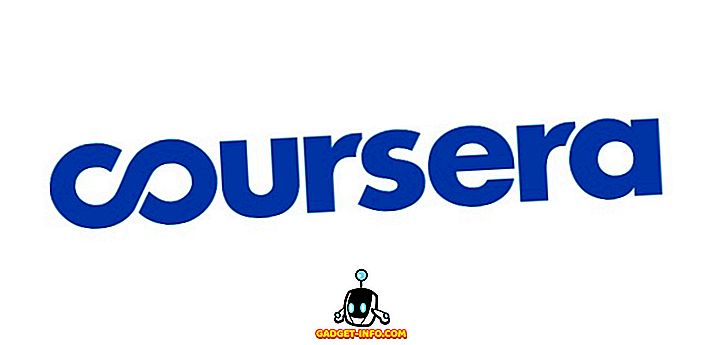ФилеЗилла је популарна ФТП апликација коју можете користити за повезивање с другим рачуналима користећи протокол за пријенос датотека (ФТП). Са ФТП-ом не морате да бринете о компатибилности јер је протокол стандардан и подржан од стране било ког оперативног система који може да управља ФТП клијентом.
Раније сам писао како да подесите свој ФТП сервер користећи ИИС иу овом туторијалу ћемо вам показати како да подесите свој ФТП сервер користећи слободан софтвер зван ФилеЗилла. Преузмите серверски програм из ове УРЛ адресе: //филезилла-пројецт.орг.
Инсталл ФилеЗилла
Серверски софтвер је заправо веома једноставан за инсталацију. Неки екрани су компликовани, али не морате да бринете јер можете само да подесите подразумеване вредности и све ради добро.

На екрану Стартуп сеттингс, можете се придржавати подразумеваних вредности или променити админ порт ако желите. Овај порт се користи само за администрирање сервера, а не за ФТП клијенте.

На крају, он ће аутоматски попунити детаље за повезивање са сервером, што би требало да буде лоцалхост и број порта за админ интерфејс. Лозинка би требала бити празна.

Конфигуришите ФилеЗилла Сервер
Када се повежете са сервером, добићете екран као што је испод. То ће вам дати неке основне информације о серверу и такође аутоматски открити ако се налазите иза НАТ рутера.

Прва ствар коју треба да урадите је да креирате ФТП кориснички налог. Кликните на мени Уређивање и изаберите Корисници :

На страници Генерал, идите напријед и кликните на дугме Адд на крајњој десној страни.

Унесите име корисника и притисните ОК:

Да бисте додијелили лозинку, означите поље Лозинка, а затим упишите лозинку за корисника.

Завршили смо са додавањем корисника. Сада да бисте поделили директоријум кликните на " Дељене фасцикле ", а затим потражите фасцикле које желите да делите:

Поставите дозволу за кориснике, побрините се да искључите опцију за писање и брисање ако не желите да други корисници модификују датотеке и директоријуме.
Можете одредити ограничења брзине преузимања ако сматрате да ће ваши клијенти утицати на интернет везу. Ово је идеално ако желите да контролишете количину употребљиве пропусности:

Укључите ИП филтрирање да бисте спречили да се ИП адресе повезују са сервером.

То је то! Сада имате ФТП сервер. Нећете моћи да се повежете са њим док не додате изузетак свом заштитном зиду да бисте омогућили везе за ФилеЗилла. Прочитајте мој пост о томе како да дозволите апликацију кроз заштитни зид у оперативном систему Виндовс. Ако сте инсталирали ФилеЗилла на подразумевану локацију, морате омогућити Ц: Програм Филес (к86) ФилеЗилла Сервер ФилеЗилла Сервер.еке на листу изузетака.
Такође ћете морати да научите нешто о прослеђивању портова, тако да корисници могу да се повежу изван ваше локалне ЛАН мреже. Сасвим је бесмислено подесити ФТП сервер ако се на њега могу повезати само људи на вашој мрежи.

Ако то подешавате код куће, мораћете да омогућите и поставке пасивног режима . Кликните на Едит и затим Сеттингс . Предлажем Гооглингу да мало разуме које опције треба користити, јер ће се разликовати у зависности од вашег подешавања.
Међутим, када сам отворио портове заштитног зида, био сам у могућности да се лако повежем користећи командну линију са другог локалног рачунара на мојој мрежи, као што можете видети испод:

Укуцао сам корисничко име и лозинку и био сам повезан! Затим сам користио команду лс да излистам садржај директоријума коме сам дао приступ. Опет, можете да Гоогле користите како да користите ФТП команде из командне линије ако желите да пренесете датотеке, итд. Уживајте!